PERBEDAAN FUNGSI DAN FORMULA PADA MS.EXCEL

Formula merupakan pernyataan yang
digunakan untuk melakukan operasi matematika (penjumlahan, Pengurangan,
perkalian, pembagian, dll) dalam Microsoft excel. Fungsi merupakan
formula yang telah didefinisikan atau ditetapkan sebelumnya dan tersedia
di excel.
Contoh : cell A3 di bawah ini mengandung formula yang menjumlahkan nilai cell A2 dengan cell A1.
Sebagai contoh fungsi, cell A3 di bawah
ini mengandung fungsi SUM yang berfungsi untuk menjumlahkan range A1:A2
(dibaca : A1 s/d A2).
.Menggunakan Formula
Untuk menggunakan formula, ikuti beberapa langkah di bawah ini :
- Pilih dan tentukan cell (misalnya pada cell A3 adalah hasil dari penjumlahan nilai A1 dan A2).
- Agar Ms.Excel mengenal formula tersebut, maka awali dengan mengetik tanda ‘=’
- Lalu ketik formula yang anda inginkan seperti A1+A2 (artinya : nilai cell A3 adalah hasil penjumlahan dari Cell A1 dan A2, dengan catatan cell A1 dan dan cell A2 anda isikan angka, atau bertipe data numeric) .
Tips: selain mengetikkan nama cell, anda juga dapat memilih cell A1 dan A2.
Kegunaan menggunakan formula, ketika
nilai pada cell A1 atau A2 mengalami perubahan maka hasil dari formula
A3 juga akan berubah sesuai dengan perubahan pada nilai cell A1 dan cell
A2, sebagai contoh kita akan merubah nilai cell A1 menjadi angka 3
seperti gambar di bawah ini.
Microsoft Excel akan secara otomatis menghitung kembali (recalculates) nilai hasi cell A3.
.Melakukan perubahan Formula
Ketika kursor berada pada cell tertentu,
Ms.Excel akan memperlihatkan nilai atau formula yang digunakan pada
cell tersebut pada formula bar. Seperti gambar dibawah ini, pada bagian
yang dilingkari merupakan bagian formula bar. Untuk melakukan perubahan
ikuti langkah di bawah ini :
- untuk melakukan edit formula, klick in the formula bar pada bagian dilingkari (gambar atas) kemudian lakukan perubahan formula seperti gambar di bawah (misalnya anda ingin merubah operator tambah “+” menjadi operator kurang “-“ ).
- Tekan Enter.
.Operator Yang didahulukan
Bagaimana jika satu formula terdiri dari
lebih dari satu operator?. Dalam kasus ini Ms. Excel akan
memprioritaskan operator perkalian (*) dan pembagian jika tanpa tanda
kurung pada operator tersebut. Lihat contoh di bawah ini.
Pertama, Ms.Excel akan menyelesaikan
perkalian (A1 * A2). Selanjutnya, Ms.Excel akan menambahkan nilai dari
cell A3 sebagai hasil.
Contoh yang lain yang menggunakan tanda kurung lihat di bawah ini :
Pertama, Ms.Excel akan mengkalkulasi
bagian pada tanda kurung (A2+A3). Kemudian nilai hasil tersebut akan
dikalikan dengan nilai dari cell A1 sebagai hasil akhir.
.Copy/Paste Formula
Ketika kita men-copy formula, Excel
secara automatis akan manambahkan cell referensi pada setiap cell baru
yang di-paste-kan. Untuk memahami silahkan praktkikan langkah-langkah
dibawah ini.
- Buatlah table seperti di bawah ini, kemudian letakkan pointer pada formula cell A4.

- Klik kanan sehingga keluat menu seperti di bawah ini, lalu Klik Copy (Anda juga dapat menekan CTRL + c pada keyboard)
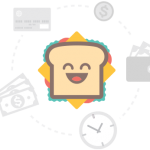
- Selanjutnya, pilihlah atau letakkan pointer pada cell B4, Klik kanan sehingga keluar menu di bawah ini lalu Klik Paste pada bagian ‘Paste Options:’ (anda juga dapat menekan CTRL + v pada keyboard).
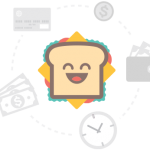
Tips : Anda juga
dapat mengunakan cara mudah dengan melakukan Click and drag dari cell A4
ke Cell B4 dengan catatan cell saling berdampingan atau bersebelahan
seperti gambar di bawah ini

Sebagai hasil dari copy dan paste
formula yang tadi kita lakukan, semua merefensi ke kolom B, karena
secara otomatis Ms. Excel akan menambahkan cell referensi pada setiap
cell yang ada pada formula tersebut.
.Membuat Fungsi.
Setiap fungsi mempunyai struktur yang
sama. Sebagai contoh, SUM(A1:A4). Nama dari fungsi ini adalah SUM.
Bagian pada dalam kurung (arguments) berarti kita memberikan Ms.Excel
batasan A1:A4 sebagai masukkan fungsi. Fungsi SUM berfungsi menambahkan
nilai cell A1, A2, A3 dan A4. Sangat mudah bukan untuk menggunakan
fungsi dan mudah mengingatnya. Ms. Excel juga menyediakan form khusus
agar anda dapat menggunakan fungsi lebih mudah lagi. Untuk menggunakan
fungsi melalui form tersebut ikuti cara-cara berikut ini.
- Pilih a cell.
- Klik Tombol Insert Function pada bar function (seperti gambar di bawah ini).

- Cari dengan fasilitas “Search for a function” agar dapat mencari cepat fungsi yang anda mau. Sebagai contoh carilah fungsi COUNTIF dari kategori Stastical Function.

- Klik OK. Maka form ‘Function Arguments’ akan muncul .

5. Klik pada bagian text Range dan pilih atau ketikkan the range A1:C2.
6. Klik pada bagian text Criteria kemudian ketik ‘>5’.
7. Klik OK.
Hasilnya, Ms.Excel akan menghitung number pada cell range A1:C2 yang memiliki nilai lebih dari 5 (yaitu ada 3 angka yang lebih dari 5) , sesuai dengan fungsi yang kita gunakan tadi.

Trips: Selain menggunakan form ‘Insert Function’ cara mudah adalah dengan mengetikkan langsung pada cell D1, =COUNTIF(A1:C2,”>5″).
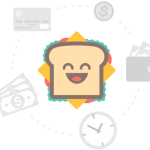








Tidak ada komentar:
Posting Komentar